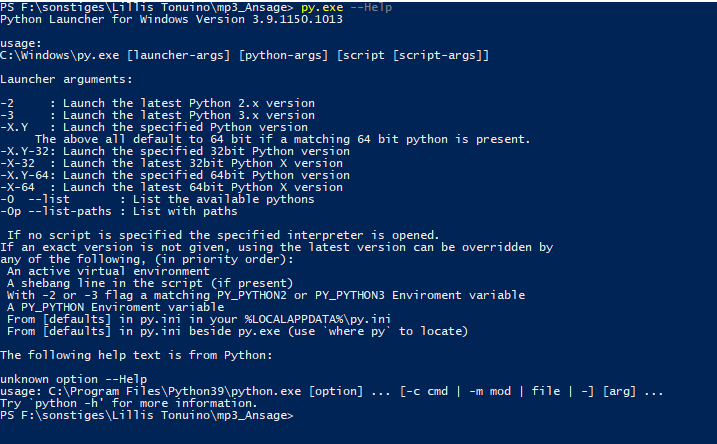Ja es heisst auch --use-google-key. Wo hast du --google-key her? Ruf das script mal ohne alles auf, da stehen die Parameter. (Die Informationen hier im Thread mögen etwas überholt sein…)
Vermutlich von hier. Dort steht auch noch Thorstens Version als Quelle.
(und von mir, ich habe es gestern blind von dort kopiert)
Mja @Til hatte das damals bei mir beigesteuert und Thorsten hatte das übernommen. Seitdem haben @Til und andere aber noch einiges an den Skripten verbessert (u.a. die anderen TTS engines… daher wahrscheinlich die Änderungen bei den Parametern)
Vielen Dank, es hat geklappt.
Nich tragisch, wie gesagt, über 1,5 Jahre sind die Infos teilweise alt…
Das hat bei mir nicht funktioniert:
Daher habe ich versucht die Exe zu umgehen:
Ich habe es versucht, aber es wurde eine Exception geworfen:
Könnte mir jemand behilflich sein? Ich würde das gerne für meine kleine Tochter bis Weihnachten umsetzen. Danke euch!
Google Parameter muss so heissen:
--use-google-key=Abcd
Du hast auch das Gleichheitszeichen vergessen 
Liegen eigentlich alle drei Skripte drin im Ordner?
Läuft Python überhaupt? Python --Help müsste was vernünftiges auswerfen.
Also ich brauche da kein = . Bei mir läuft das ohne.
Allerdings habe ich nicht py.exe im Pfad, sondern den Ordner in dem Phyton und das Skript sind und dann python add_lead_in_messages.py am Anfang
Python herunterladen: Download Python | Python.org
“Add Python to Path” anhaken
Ich habe als Installationspfad c:\python genommen
Wohin hast du Phyton denn installiert?
Das scheint in Ordnung zu sein:
Im Ordner liegt nur das add_lead_in_message.py Skript. Zusätzlich eben noch setup.py. Ich bin nach der Anleitung von @skss vorgegangen:
Was muss ich denn zusätzlich machen?
Bei mir liegt python unter C:\Program Files\Python39.
Ich brauche zusätzlich auch das text_to_speech.py sonst bekomme ich eine Fehlermeldung.
Nutzt du eigentlich die Version aus stephans Fork?
hast du text_to_speech.py bei add_lead_in_messages.py im Ordner liegen?
Lade dir bitte das Skript von @stephan runter.
Es hat funktioniert! Danke euch. 
Also muss man folgende punkte zusätzlich zur verlinkten Anleitung machen:
- Das Skript
text_to_speech.pymuss im Ordner liegen in dem auchadd_lead_in_messages.pyausgeführt wird. - Das Skript
add_lead_in_message.pysollte von Stephan verwendet werden.
Und täglich grüßt das Murmeltier… 
Naja, der Thread ist halt echt lang. Ich habe es selbst versucht herauszufinden, aber mit so vielen Nachrichten, Änderungen und unterschiedlichen Informationen ist das nicht ganz einfach. 
Nochmals eine kurze Anleitung nach heutigem (21.12.2020) Stand:
- Das Skript bitte hier herunterladen: GitHub - seisfeld/TonUINO: Alternative TonUINO Firmware (Fork von @stephan)
- Python installieren
- ffmpeg runterladen und installieren
Anleitung zum Installieren von ffmpeg : hier - Befehl für die Titelansage:
- in Powershell oder der Eingabeaufforderung eingeben
python tools/add_lead_in_messages.py -i '04_Benjamin Blümchen' -o /Volumes/TonUINO/04 --use-google-key ABCD --add-numbering
-
hier wird davon ausgegangen, dass alle drei Skripte im Unterordner
toolsliegen -
Wenn Google verwendet werden soll: bitte nicht mehr
--google-key=sondern--use-google-keyverwenden! -
--add-numberingist optional
FAQ:
- Fehlermeldung HTTP Error 403: Forbidden
- Google API „Text to Speech“ aktivieren
Vielen Dank @Manuel für die kompakte Zusammenfassung.
Damit hats bei mir auf Anhieb funktioniert.